Byli jsme dotázáni doslova několikrát, abychom vysvětlili, jak vypnout klíč na klávesnici v operačním systému Windows. Proč by to někdo chtěl udělat, je něco jako záhada, ale pro ty, kteří chtějí vypnout klíč na klávesnici ve Windows 10, Windows 8 / 8.1 nebo Windows 7, je zde perfektní řešení.
V Zásadách skupiny existuje ustanovení o zapnutí nebo vypnutí některých populárních klíčů, například klávesy s logem systému Windows, ale jiné zásady na klávesnici nelze zakázat pomocí zásad skupiny.
Zatímco jeden může ručně upravit Windows registru zakázat klíč, většina uživatelů dává přednost tomu, aby se věci dělaly bez dotyku registru.
Jednoduchý Zakázat Klíč
Pro všechny, kteří hledají jednoduché řešení pro získání jednoho nebo více klíčů na klávesnici v počítači se systémem Windows 10 nebo starší verze, můžete použít bezplatný nástroj nazvaný Jednoduchý vypínací klíč.

Simple Disable Key sporty snadno srozumitelné rozhraní a vypnutí klíče na klávesnici je velmi snadné při použití tohoto softwaru.
Zakažte klíč pro konkrétní program
Schopnost vypnout klíč pro konkrétní program je jednou z klíčových vlastností této bezplatné utility. Navíc existuje možnost zakázat klíč pro určité časové období.
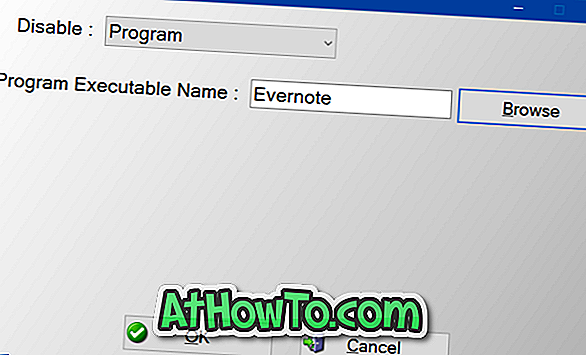
Ačkoli se jedná o první vydání programu, jednoduchý vypínací klíč je velmi příjemný a funguje bez jakýchkoliv problémů. V našem testu rozpoznala všechny klíče z mé Lenovo ThinkPad stejně jako z klávesnice Microsoft Wireless 6000.
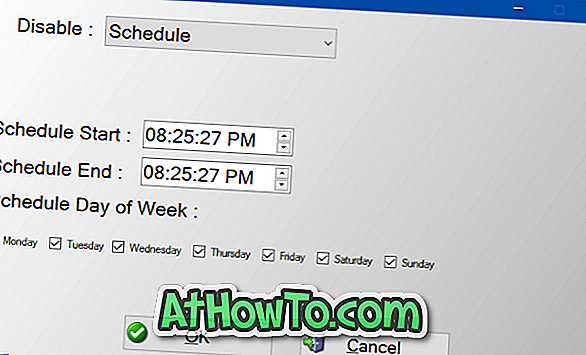
Stručně řečeno, můžete použít Simple Disable Key pro vypnutí všech abecedních kláves (A až Z), funkčních kláves (F1 až F12), Control, Alt, Tab, Esc, loga Windows, Shift, CapsLock, Mezerníku, NumLock, Home, Insert, Page Up, Page Down, Delete, End, Print Screen, Scroll Lock, Pause a šipky.
Chcete-li zakázat klíč ve Windows 10/8/7, použijte jednoduchý program Zakázat klíč:
Krok 1: Stahování programu Simple Disable Key. Spusťte instalační soubor a postupujte podle pokynů na obrazovce.
POZNÁMKA: Vzhledem k tomu, že jednoduchý diskový klíč je nový program, může vás systém Windows SmartScreen varovat před spuštěním tohoto softwaru při pokusu o spuštění instalačního souboru.
Krok 2: Spuštění jednoduchého deaktivačního klíče, vyberte jazyk.
Krok 3: Chcete-li klíč deaktivovat, vyberte pole Klíč a stiskněte klávesu na klávesnici, kterou chcete zakázat, a klepněte na tlačítko Přidat klíč . Chcete-li například zakázat klávesu „K“, stiskněte klávesu „K“ na klávesnici a přidejte do seznamu klávesu „K“.
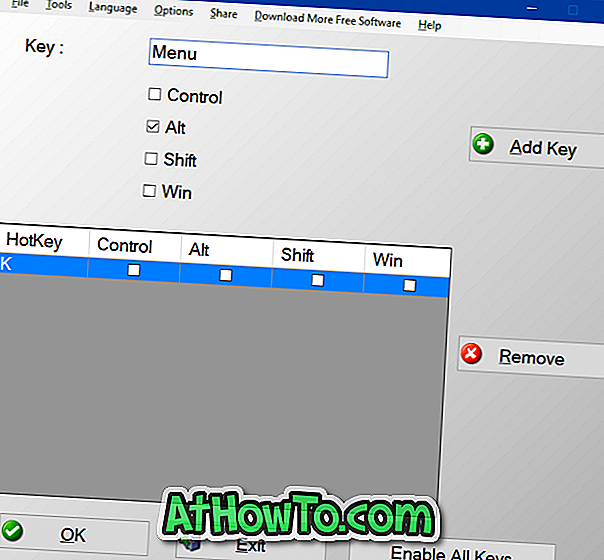
Pokud chcete zakázat více než jednu klávesu najednou, znovu klikněte na tlačítko Přidat a pak opakujte další kroky.
Krok 4: Když kliknete na tlačítko Přidat klíč, zobrazí se následující dialog, když se objeví tři možnosti: Program, Vždy a Plán .
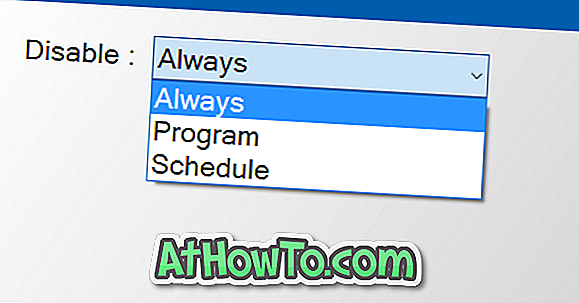
Zvolte možnost Vždy, pokud chcete vypnout klíč pro vždy a pro všechny programy.
Zvolte možnost Program, pokud chcete vypnout vybraný klíč pro konkrétní program. Jakmile tuto možnost vyberete, zobrazí se možnost vybrat spustitelný soubor programu.
Použijte volbu Schedule (Plán) pro vypnutí vybraného klíče pro určitý časový interval.
Krok 5: Nakonec klepněte na tlačítko OK pro deaktivaci vybraných kláves.
Chcete-li povolit všechny zakázané klávesy, klepněte na nabídku Nástroje a poté na možnost Povolit všechny klávesy . Jednoduché, jako to!
Pokud chcete klíč trvale vypnout pomocí klávesy Zakázat, musíte program přidat do spouštěcí složky klepnutím na nabídku Možnosti a klepnutím na příkaz Spustit při spuštění systému Windows.












![Postup: Instalace systému Windows 10 nebo Windows 7 z jednotky USB [Podrobný průvodce 100%]](https://athowto.com/img/windows-7-guides/507/how-install-windows-10.jpg)

